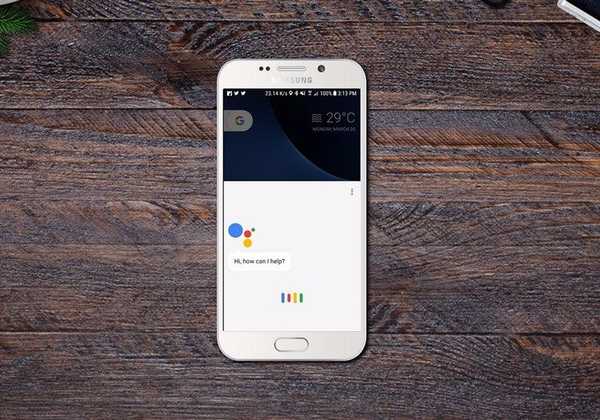
Jack Hood
0
2406
166
Google Assistant è arrivato con gli smartphone Pixel di Google e i fan di Android hanno atteso che l'assistente vocale arrivasse sui loro smartphone Android da allora. Bene, Google ha recentemente confermato che stanno implementando Google Assistant su quasi tutti gli smartphone Android con Android 6.0 Marshmallow o superiore. Tuttavia, l'implementazione è stata piuttosto lenta e le persone stanno ancora aspettando che l'Assistente Google arrivi sul proprio smartphone. Come avrai intuito, c'è una soluzione alternativa se non puoi aspettare che Google Assistant arrivi sul tuo smartphone ufficialmente. Ecco i passaggi per abilitare Google Assistant sul tuo smartphone Android senza accesso root:
Aggiornare: Se stai cercando di abilitare Google Assistant sui dispositivi con Lollipop, puoi consultare il nostro altro articolo su come abilitare Google Assistant sui dispositivi Lollipop.
Abilita Google Assistant tramite le app beta
Nota: Ho provato questo metodo su Moto G4 Plus, Lenovo Phab 2 Pro, LeEco Le Max 2 e Galaxy S7 e ha funzionato benissimo.
1. In primo luogo, dovrai ottenere le versioni beta di Google Play Services e dell'app Google. Per fare questo, vai a Impostazioni-> Google, toccare il pulsante menu a tre punti in alto a destra, quindi tocca "Aiuto e feedback“.

2. Nella pagina "Aiuto", toccare il pulsante menu a tre punti e tocca "Visualizza nel Google Play Store“. Ciò dovrebbe aprire la pagina del Play Store di Google Play Services. Qui puoi semplicemente scorrere verso il basso e toccare il "sono dentro"In"Diventa un beta tester" sezione.
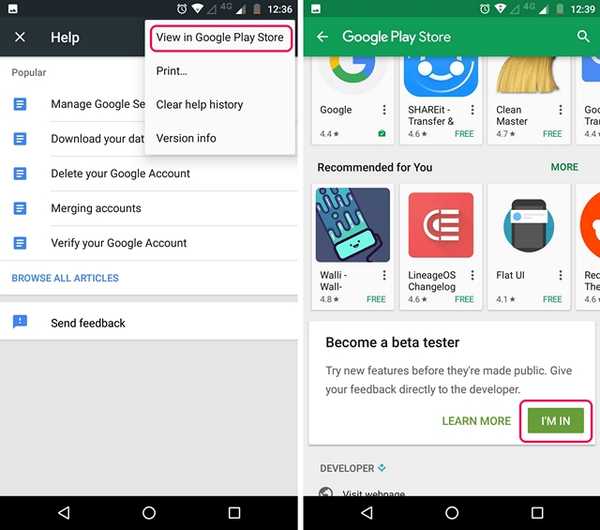
3. Quindi, tocca “Aderire“, Dopo di che la registrazione beta sarà in corso. Dovrebbero volerci alcuni minuti. Mi ci sono voluti circa 5 minuti, ma il tuo chilometraggio può variare.
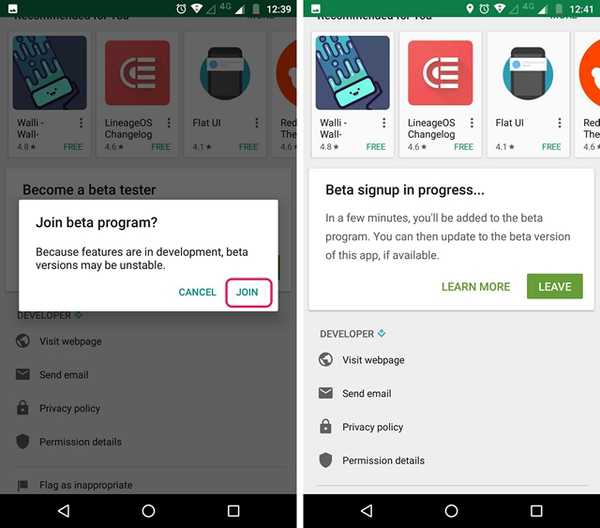
4. Successivamente, cerca il App di Google nel Play Store e iscriviti al suo programma beta anche.
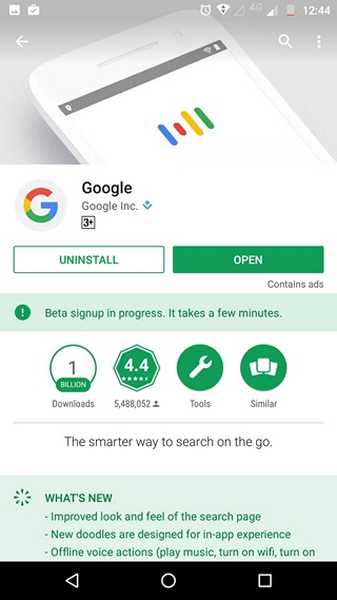
5. Una volta terminato, attendi qualche minuto, quindi apri Play Store. Qui, vai al "Le mie app e i miei giochi"E vai alla sezione"Beta", Dove troverai Google e Google Play Services. Assicurati di aggiornare entrambi.
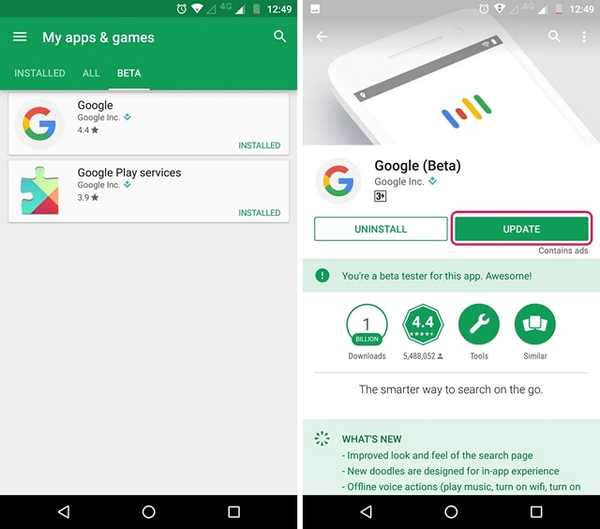
6. Dopo aver aggiornato le app, vai a Impostazioni-> AppS. Qui, vai al Google-> Archiviazione-> Gestisci spazio e tocca "Cancella tutti i dati“.
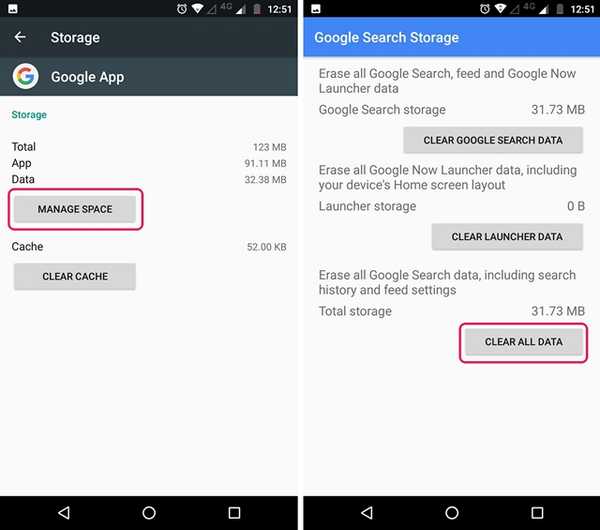
7. Quindi, torna indietro e fai lo stesso per Google Play Services. Tocca "Gestisci lo spazio" e "Cancella tutti i dati“.
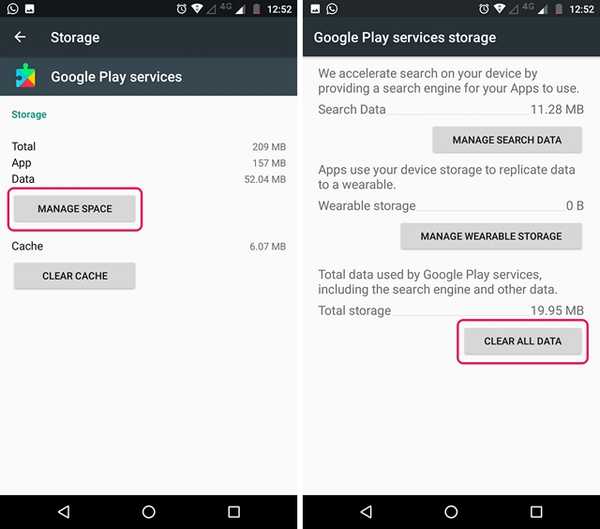
8. Al termine, apri l'app di Google, dove ti verrà chiesto di impostare le cose. Una volta fatto, vedrai l'app familiare pagina Google. Non essere deluso, apri il menu hamburger e tocca "impostazioni“.
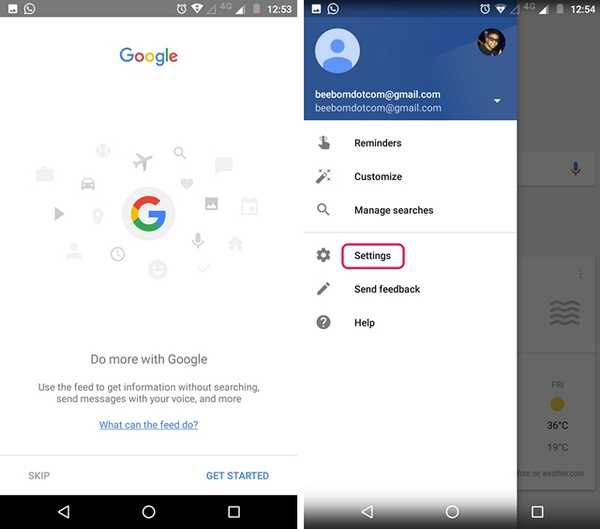
9. Qui troverai il Impostazioni di Google Assistant. Basta toccarlo. Verrà quindi visualizzata la finestra di configurazione dell'Assistente Google. Puoi toccare "Continua", Quindi tieni premuto il tasto Home per attivare l'Assistente Google.
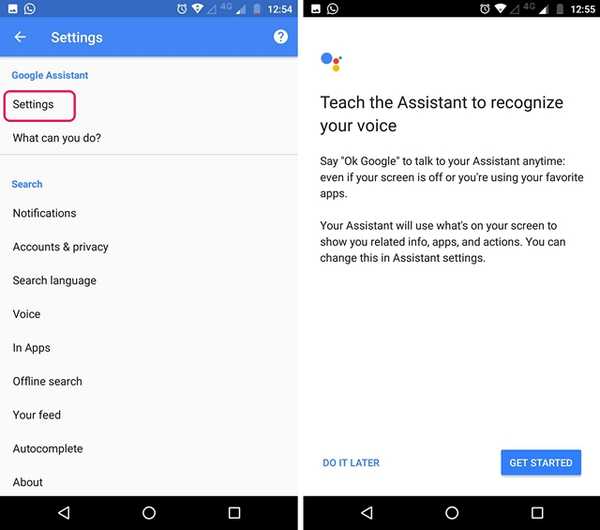
Questo è tutto. L'Assistente Google sarà ora disponibile per te. Puoi semplicemente chiedere all'Assistente "Cosa puoi fare" e si aprirà un elenco di cose che può fare. Puoi utilizzare l'assistente vocale per impostare promemoria, ricevere notizie, controllare il tempo, ottenere varie informazioni o persino giocare. Se desideri fare di più con l'Assistente Google, puoi consultare il nostro articolo dettagliato sui trucchi dell'Assistente Google.
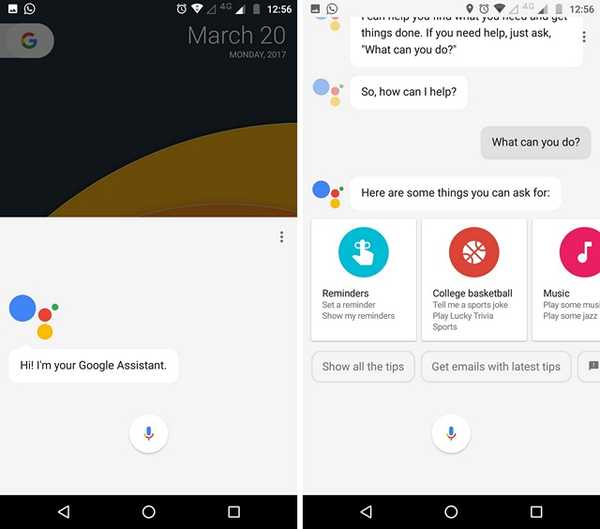
Se il suddetto metodo non funziona per te, puoi provare a installare le versioni beta dell'app Google e Google Play Services tramite i file APK.
APK beta di Google App (download)
APK beta di Google Play Services (download)
Inoltre, puoi guardare il nostro video su come abilitare Google Assistant se preferisci guardare i passaggi:
VEDERE ANCHE: Siri vs Google Assistant vs Hound: Who Wins?
Ottieni Google Assistant sul tuo smartphone Android
Bene, è stato abbastanza facile, vero? Quindi, prova questi passaggi e ottieni il nuovo fantastico Assistente Google sul tuo smartphone Android. Tieni presente che il metodo funziona solo su Android 6.0 o versioni successive. Bene, se hai qualche dubbio, fammelo sapere nella sezione commenti qui sotto.















